大手のクラウド会計ソフト3社の中で一番初心者に優しいと言われている「会計freee(フリー)」!
でも実際のところ、使っている人の感想が気になりますよね!
ただ、
匿名の人の評価は信用できない!

自社サイトやステマサイト(使ってもないのにおすすめするサイト)が多くて、意外とちゃんとした感想を載せたサイトって少ないんですよね。
そこで、実際に「会計freee(フリー)」で確定申告をしてみましたので、実際に使ってみた私が、ステマなしで、そのリアルな感想や使い方をお伝えします^^
- 「会計freee(フリー)」で確定申告したリアルな感想
- 「会計freee(フリー)」で確定申告する流れ
- おすすめポイント
目次
会計freeeで確定申告した感想&おすすめポイント

私が感じたおすすめポイントは以下の5つです!
- とにかく分かりやすく、初心者に優しい!
- 質問に答えるだけで確定申告できる!
- 青色申告も同時にできる!
- 家事按分機能が便利!
- 電子申請や郵送申請など幅広く対応!
操作画面と合わせて、順に説明していきます!
とにかく分かりやすく、初心者に優しい!
とにかくソフトが分かりやすく、見やすくなっていて初心者に優しいです。
「会計freee(フリー)」の一番の特徴と言っても良いかもしれません。
実際の操作画面がこちら↓

綺麗なデザインでとても分かりやすいです。
そしてこんな風に難しい言葉がほとんど出てこないんです。

また、それでも分からないことがある場合は、このような解説サイトもあります。
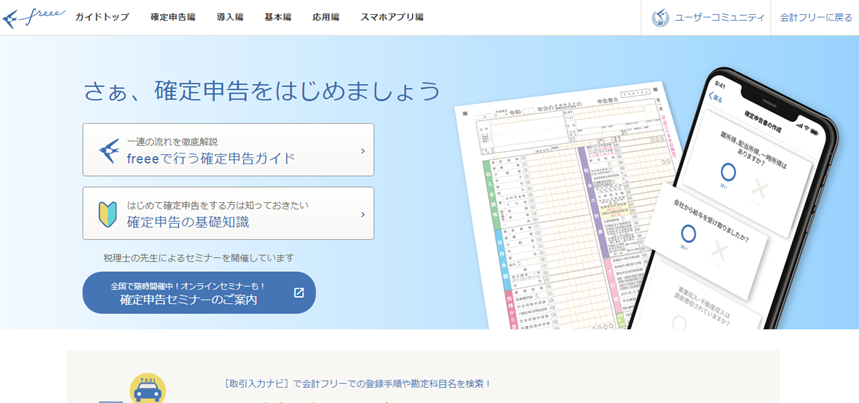
そして、初心者がうっかり忘れそうな『印鑑の押印やマイナンバー記載忘れ』などポイントも、忘れないように丁寧に教えてくれます。

「やよいの青色申告オンライン」などの会計ソフトも分かりやすいようになっていますが、「会計freee(フリー)」の方が、より一層分かりやすく、見やすくデザインされていると感じました。
質問に答えるだけで確定申告できる!
〇×の質問に答えるだけで簡単に確定申告書の作成が進んでいきます!
実際の操作画面がこちら↓

こんな感じで、質問がされるので、〇か×かを選択していくだけです。
クイズみたいですね。
〇を選択した場合、必要事項を入力していきます。

青色申告も同時にできる!
青色申告ももちろん同時にできます。
しかも最初の方の操作画面で選択するだけ。

あとは作業をすすめていけば、自動的に確定申告書と一緒に青色申告決算書も作成してくれます。
「いつのまにか一緒に作成してくれてたんだ?」という感じで青色申告も終わりました(^^)
家事按分機能が便利!
自宅が事務所の場合、家事按分をすることになりますが、確定申告の時にできる家事按分機能が便利です!
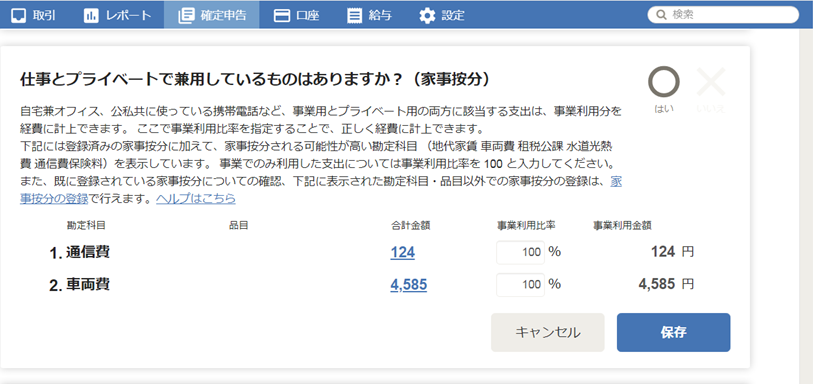
帳簿付けで入力した勘定項目で家事按分できる費目を自動的に出してくれます。
あとは、%の数字を変えるだけです(^^)
家事按分の%の目安はこちらを参考にしてください↓
電子申請や郵送申請など幅広く対応!
もちろん電子申請や郵送など幅広く対応しています!
電子申請をしない人は、データをダウンロードして印刷できるので、郵送で申請ができます。

「会計freee(フリー)」の場合は、確定申告の最初の方の操作画面で選択します。
まとめ&おすすめの人
まとめると、とにかく会計初心者に優しく、「会計freee(フリー)」での確定申告は簡単で便利!
1か月間無料だし、「とりあえず使ってみよう!」というのもありですね(^^)

会計事務を効率化して、本業に専念できる時間を増やしましょう☆









